14-效率越高,余地越大
在开始编写这套教程时,我已经在游戏业呆了8个月。我在一家小型公司,那里的工作基本上由我独揽。我既要负责好几个手机游戏的主美术,又得为一个任天堂DS游戏设计所有的角色。基本上每天都在极速工作。在此之前我对截止期限毫无概念,就算给自己强加了一个完成日期,通常也是万年拖,因为没有什么不良后果。刚开始工作我斗志很高,一整天画草稿,做设定,扫描,勾线,包揽了所有的工作...现在我的日程表是每4个工作日完成一个新人物兼待机动作(4帧),加行走动画(6帧),还有两招攻击动作(各6帧),3套人物朝向图。详细的说就是4天66帧,每天平均16.5帧。庞大的工作量。这些都是独特的原创人物,也就是说我不可能做一个基本形然后通过改变这个基本形的某几个部分来创造一个新人物(我讲的是一个巨型机器人铿铿地走来走去,一个巨型怪兽冲来冲去,一个小人踱来踱去,这种情况)。我的像素作画速度比很多人都来得快...因为这些对我都是再熟悉不过的东西,有些步骤自自然然地就完成了...但即使如此,我还是为了在限期前完工,将一些可以精简的步骤尽量精简,那一些无法精简的则尽量提高效率,尽我所能想出一套高效的工作方法。
在我现在的工作流程里,人物的动作设计最多花5分钟来完成。如果我手头上有参考图,我会将它分解成几个主要的部分(举例说明,一个怪物,身穿巨大的盔甲,那么就可以简化成一个圆形的身体,有棱角的盔甲部分,小一点的原形的头部,等等,简单而直接),这一步主要是分析人物将如何运动。接着我就开始画出他的待机动作,然后画出他奔跑动作的动作(控制在6帧以内)。到现在为止的图都是简单的,暂时还没有细化的必要...我不想到后来因为型不准而要重新勾线。当我用像素笔触在草图基础上勾线时,做法和一般的像素化草图没什么两样(用大致的形体来画人体,然后在此基础上做细化)。到这里,我就可以进入Photoshop里进行像素化的工作。现在我很少用Wacom数位板来做图,基本工作都是由鼠标完成的。这个只是个人的喜好,但我个人觉得,当在像素级下工作时,鼠标和快捷键(更换/挑选颜色,改变笔触大小)加起来能帮助我更快速的构造基本形体。其实在我写好前面的几章教程前我还没有拥有一块板子,所以我想我已经对鼠标作业非常熟悉了。
以前我主要用Autodesk AnimatorPro,当然还试用过无数软件。。。但现在我只用Photoshop。。。它非常受欢迎,非常普及,虽然它不是为像素艺术所设计的软件,但可以通过相关设置来把它变成像素艺术的工作平台。另外还有无数Photoshop的小技巧来帮助你提高效率和帮你解决一些小软件无法完成的任务。每当坐在一台安装了新版本的Photoshop的机子前,我会先做下面的设置,请参看下图:
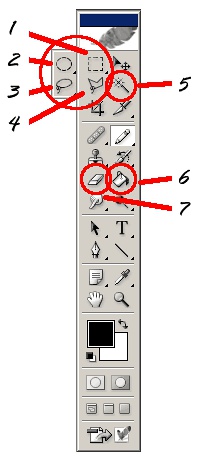
1) 矩形选择工具:"羽化"应该设为0,"消除锯齿"的选项应该勾选掉。有时候因为莫名的原因,"消除锯齿"的选项灰显,也就是说无法改变设置,这时你可以选择椭圆形选择工具,在那边做设置,做好的设置也对矩形选择工具有用。
2) 椭圆形选择工具:跟上面一样,"羽化"设为0,"消除锯齿"的选项勾选掉。这些对像素艺术来说都是鸡肋。
3) 套索工具:"羽化"设为0,'消除锯齿"的选项勾选掉。
4) 多边形套索工具:"羽化"设为0,"消除锯齿"的选项勾选掉。我只用到这四个选择工具,但如果你还有用到别的工具,记得把这些选项取消掉。
5) 魔棒工具:'容差"设为0,"消除锯齿"的选项勾选掉。
6) 油漆桶工具:'不透明度"设为100%,"容差"设为0,"消除锯齿"的选项勾选掉。
7) 橡皮擦工具:将"模式"设为铅笔(铅笔工具就是我们进行像素创作最好的朋友...它画出来的像素点都是实点,而不是像喷笔工具出来的那种加了抗锯齿效果的模糊的点...所以你需要将橡皮擦工具也设到铅笔模式,那么用它来擦除时,擦掉的也是像素实点),"不透明度"设为100%。
8) 在菜单栏('文件",'编辑",等等)的"选择'里,选择'色彩范围"。确认里面的'颜色容差'选项是否设为0。
9) 你用来作图的各种工具的不透明度应该都设为100%...在Photoshop里,有套快捷键是专门来管这个东西的,如果你按数字1到9,还有0,不透明 度就会跟着变化(10,20,30...100)。如果你很熟悉这套快捷键的话当然可以放心去用...但有种情况你不想见到的,譬如说你想要100%不透明度,但你按错了数字,按了9而不是0,出来的颜色肉眼很难分辨,但事实上它是跟你100%时不一样的颜色,那麻烦就大了...而这种错误通常要到很后才发觉到,你一看,"怎么总颜色数超过256色了???"这样的后果很惨...但我第一次犯这个错误时,我其实只是手多按了9字,连它是个快捷键都不知道。希望大家从我的错误中学习啦。
好啦,这样就做好设置工作了。Photoshop里有很多很多技巧来帮助你提供效率...接下来我来介绍一些很重要的快捷键:
【和】-方括号...左方括号缩小笔刷的大小,右方括号则是放大。我在勾勒角色形体时经常用到他们。
X 键-转换前景色与背景色。当我画好角色的剪影图而准备勾出边线时,我通常给剪影一个单独的层,颜色上的是深蓝色。然后在之上建立一新层,整个填充为白色,将这 层的模式改为正片叠底(这样白色就会变为透明,但黑色就可以透出来),然后就可以在上面画黑色的边线,画错了就按X键转换已经设为前景与背景色的黑白色来 涂掉。在前景色与背景色选择工具的下方有两个叠在一起的小方块,点击它就可以将前景色设为黑色,背景色设为白色。
SHIFT + CTRL + C-我最近才发现这个功能,但其实这个功能从Photoshop 4就有了...如果早知道的话就可以省掉我很多时间。这个功能叫``合并复制'',基本上当你选中一个区域然后按CTRL + C,你只得到你所在层的东西的选区。但合并复制就会选中你当前看到的所有东西,不管他们在不同的层上。以前我总是先将所有的层合并后再做选取...现在觉 得自己好蠢啊,咳咳。我的作图习惯是开很多层来工作,尤其是我需要测试动作的时候,如果什么看起来不对劲,我就直接删掉那层或隐藏掉该层,那么作品就回到 之前的样子,也就是回到看起来较好的那个状态...这个功能对我们这些层爱好者很有帮助。
B - 转换到铅笔工具。通常我会结合着使用下面的快捷键:
E - 转换到橡皮擦工具。如果我在某一个层上做上色的工作,那么上面介绍的正片叠底的技巧就不管用了,我就需要不停的在铅笔工具和橡皮擦工具之间快速转换...结合着 [ 和 ] 来控制笔刷的大小,这些快捷键我很经常用到。
SHIFT + CTRL + I-反选...例如说人物在一个蓝色的背景上。现在我需要在那个人物上作画,但又不能涂出界到背景上...我选择背景(利用色彩范围选择工具,或用魔棒工具)然后反选,那么得到的选区就是人物的了。
CTRL + ALT + Z -"回到上一步',或称之为多步撤销。我现在基本上连基本的CTRL+Z单步撤销都不再使用了。来说明一个可以让你比较'之前'和"之后"的效果的小技巧:假设你要画一个脸,你点击了4次,在脸上点了一些像素;你需要比较一下没修改前和修改后的脸;你可以退回4步之前,然后按CTRL+Z,然后它就会撤销你退回4步这个动作,你再重复地按CTRL+Z,那么你就可以比较修改后和修改前的状态了。但就我个人习惯来说,我会新开一层在上面进行修改,要比较的话我只需将此层设为隐藏或显示。我觉得那一步需要退回4步比较麻烦,虽然只是连续按同一套键4次,而我做的是点击鼠标一次...不过按多了手会开始累,而此篇的要点是尽可能提高作画效率。
CTRL+E-"向下合并"。我有用到很多层,譬如说我会在一张脸上做表情,我会给表情新开一层,然后在新层上做修改,期间还会反复打开或关闭该层的显示来检查效果,直到我确定自己喜欢所做的改变,我就可以按CTRL+E来将我的新层与原有的层合并,从而得到一张新的脸。
ALT + Backspace-以前景色填充。如果没先做选区,这个快捷键组合就会将整一层都用前景色填满(即时层上还有别的东西)。如果先做好了选区,无论是一个很大且复杂的形状,又或是一堆小的甚至是不相连的形状,这个快捷键组合都会将这些形状填上前景色。
CTRL + Backspace-以背景色填充。同上,不过这次是用背景色。我主要用这两个方法来填充色块...譬如说我要画一个魔法效果,而且我已经画好了一个蓝色的闪电图案,我选中它再ALT/CTRL+Backspace就可以换成另外一种颜色。又或是我画好一个角色之后觉得他手臂部分可以更深一点,我就可以用色彩范围选择工具做出那片形状的选区,换一种深一点的颜色,按ALT/CTRL+Backspace就完成换色了。这个方法也可运用在给角色减色上...如果你发现你的角色有17色而总颜色的限制是16色时,你可以选中白色的区域,挑一个已有色块中近浅黄的颜色,然后ALT/CTRL+Backspace,白色的区域就会换成浅黄的了。
ALT+在铅笔或油漆桶工具模式下点鼠标左键-立马变为吸管工具。终极节省时间的利器。我在开发的各个步骤上都会频繁地用到它。用它从角色的色块上选色比去点选前景色按钮再选色来得快多了。很多朋友在做图时会把新加的颜色组织在角落里,可以很方便快速地从那里取色(像画家的调色板)...我个人觉得这种方法是OK的,因为它会帮你组织好颜色,会帮像素新手熟悉限制用色数量这个概念以防用色过量...但我觉得这个方法还不够高效,原因如下:1)要花时间画那些小方块,2)画完之后要把他们擦掉,3)每次都要把鼠标移到这些方块上很麻烦,还不如就近选择我需要的颜色。虽然我的方法只是比这个方法省了几秒,但当工作量大的时候,效率的提高就很明显了。
CTRL+在层浏览器的层上点击-这样会点选该层上的所有东西,也就是所有非透明的部分...如果你建了一个新层,在上面画了一张脸,在此层的下面你给这张脸画了一个身子,脸和身子用的是同一种肤色,但你想要更换脸上的肤色...CTRL+点击脸的层,这样将只会选择脸部,然后用色彩范围选择工具选择肤色,那么我就得到脸上肤色部分的选区了。
ALT+CTRL+在层浏览器的层上点击-这样会从你选选择的区域里"剪切"掉该层上的部分。再用一次刚才那个脸和身子的例子,你可以选择全屏,然后ALT+CTRL+点击脸部,选择部分就去除了脸部的部分,再用色彩范围选择工具来选择皮肤色的话,那你就得到单独的身体上的皮肤部分的选区而并不包括脸上的部分。在我工作 时我会组合用很多选择工具,从魔棒工具,到色彩范围选择工具,再到剪切或添加选区。记住色彩范围选择工具会选取现有选区内你需要的颜色的范围(如果没选中任何选区则内定为整个画面)...这是一个非常强大的工具,特别是当你需要改变你不喜欢的颜色的时候,又或者是给角色换色的时候。
CTRL+H-隐藏选区...这个仅仅是为了排除干扰,好让我可以观察自己的作品。这个快捷键会隐藏选区闪动的边线。
CTRL+D-放弃选区,取消掉已选择的所有东西。当你完成某一个步骤,你可以用这个快捷键轻易的取消掉选区。虽然我也可以去点击菜单栏中的"选择",然后再选择"取消",但这样很浪费时间,特别是当我要多次用到取消选区这个功能的时候。相对的我比较少用反选选区...当通过菜单来达到这个目的的时候和用快捷 键所耗费的时间对我来说差别并不大...但是我每次完成一次选区操作之后都会做取消选区的动作,而且我进行选区操作也是非常频繁的。
CTRL+S-别忘了经常用这个,不管什么时候。不管在什么程序下工作,学会用这个,别等到程序崩溃了才想起它来...我平均每点击10到20次就会点击一次CTRL+S,完全没有开玩笑。就拿我现在在写CTRL+S的这段介绍文字来说,我已经存盘了3次。哦,刚刚正好存了第4次。虽然听起来是有点多,但如果跟需要重头画起或重新打字来说,只要存储过程不是像一个世纪这么长(当然如果你的画有亿万个层,尺寸也超大,每次存储需要画2分钟之久)这个完全不算什么,所以就完全没有理由不用这个快捷键来给你的画买保险,事实上你也只是点点你左手的小指和无名指...做这个动作的时候你的手都不必变动手指在键盘上工作时的姿势。
上面所说的基本上就是我常用的快捷键...要强调的是这套是我"自己"沿用的方法。我并没有说这些方法是最好的方法...就好像我觉得在边角上画上有颜色的小方块来做调色板这个方法是完全可行的一样。我个人虽然不喜欢这个方法,但其他人喜欢并且觉得是个好办法...他们或许用这个方法比用我的方法还来得高效,就好像我说的,这个方法完全没有问题...我只是阐述自己的工作方式还有什么方法对我来说是管用的。二说到快捷键,我知道刚开始时要记忆这些组合有点困难,特别当你对一个新软件还比较陌生的时候,但掌握了他们将对提高你的效率有很大的帮助。虽然有的时候我会按错键造成错误,但我还是强迫训练自己适应新的快捷键,因为我知道他们会提高我的效率。譬如我现在仍然习惯于去点击油漆桶工具而不是点G键来选择它,但我认识到如果需要更加提高效率我一定要改变这个习惯。
我做图时通常给每个作品开两个视图窗口...就是说我设置一个主窗口作为主要的工作点(占据我工作桌面的大部分面积,而且通常放大至800%甚至1600%),另外我还设置了一个100%的小窗口放在右上角(新开一个视图窗口的方法是"窗口,排列,为某某项目新建窗口",这个选项的位置可能因为你的Photoshop的版本的不同而不同,但大致就在窗口选项的附近)。这样我就可以边在大窗口里工作,边观察100%的小窗口里观察成品的效果。
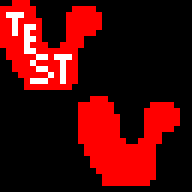
在制作动画方面,我用GIFMovieGear。这是一个短小精悍的软件,启动很快,而且没打包什么大而无用的功能(说的就是你,IamgeReady,看你往哪躲...),可以导入Photoshop的PSD文件,一层为一帧(当我制作动画时,我的每一帧都一个新层),允许你迅速地删除帧和变换各帧的顺序(这样我可以在PSD里放置各种不同版本的帧,然后在导入到MovieGear后进行整理),还可以设置帧的延迟和多重帧共时。它的功能不是最强大的,但它完全满足并且很完美的达到我的要求,所以这个软件很适合我。当然啦,你可以选择任何你觉得用得顺手的GIF动画程序...而这个软件仅仅是我个人的选择,我主要看重它的PSD导入功能。我之前用过一个软件,每次用它,我必须将每一层单独存为一个文件,然后再个别导入到软件里,效率非常非常低...(往事不堪回首啊~~)我个人使用Photoshop与MovieGear的组合,你不必照办,只要选择你用得顺手的工具就成。回过头看,这一章教程的重心放在了Photoshop上,但其实很多做图软件都有类似的功能和概念,使用上面都是差不多的。
说到Photoshop而其他的一些制图软件...有一些唯像素主义者认为像素艺术要用最最基本的方法来做才是像素的精神。他们还在使用DOS下的画图软件,极力反对使用Photoshop这类具有层管理,透明度调整和选区选择功能的高级软件...对于他们来说,"真正的"像素艺术是用90年代早期人们做图的方法做出来的图。我对这个争议不太感兴趣。我的立场是只要能够表现出你的想法,能够帮助你完成最好的作品的软件就是好软件,就是你该选择的软件。那些不欢迎新想法,只会沿用老办法的人只会限制他们自己的创造力...当然,他们仍然能够画出漂亮的图,但事实上如果他们将眼光放宽一点,他们的作品可能会更上层楼。我并不是说需要接受每一个新的方法...但我认为应该学习一下那个方法,试验一下,然后问一下自己"这个方法对我有没有用?能不能帮到 我?"如果答案是"不",那就不必接收这个方法。取其精华,去其糟粕,广泛吸取,取其有用的部分为己所用。